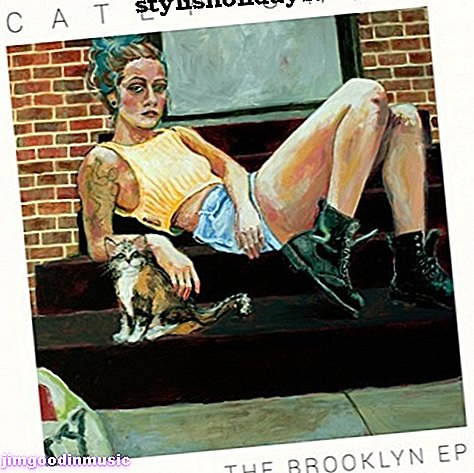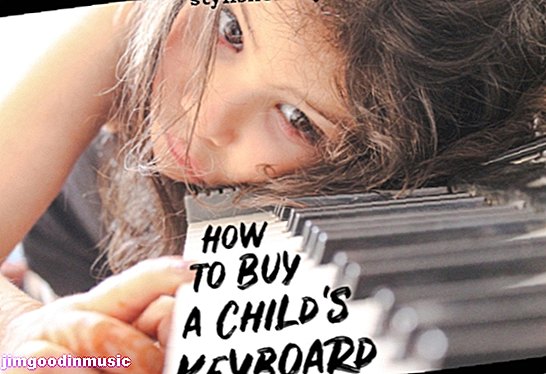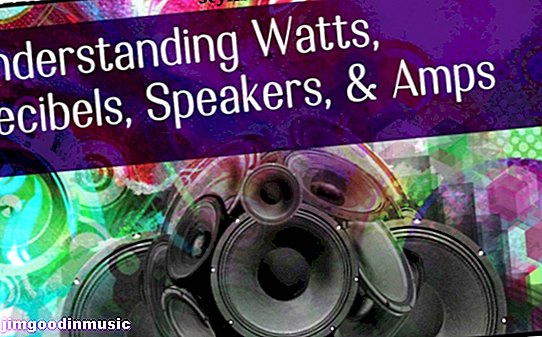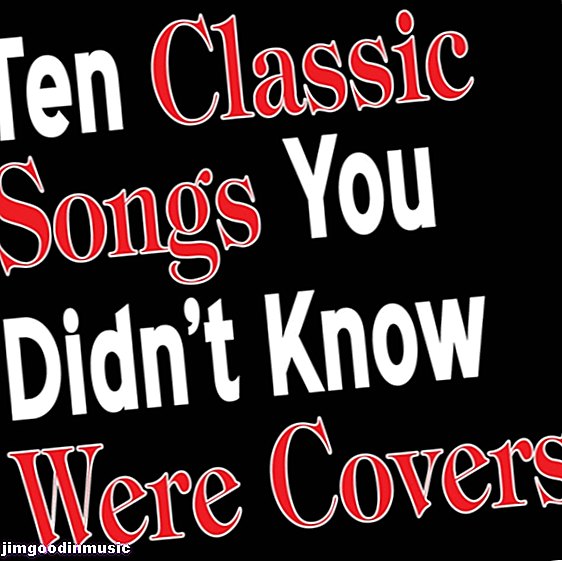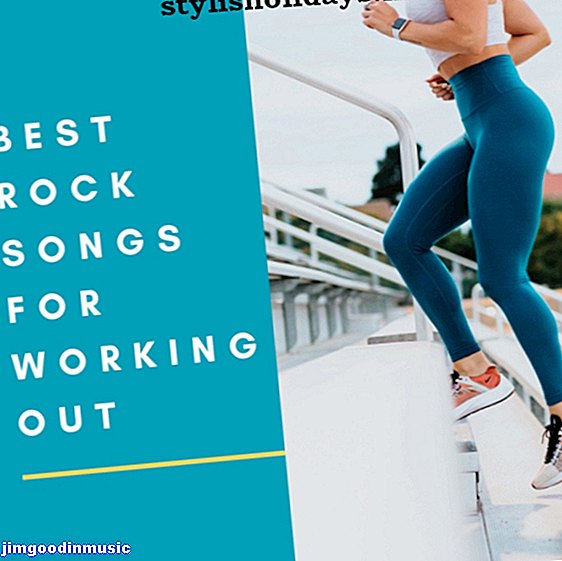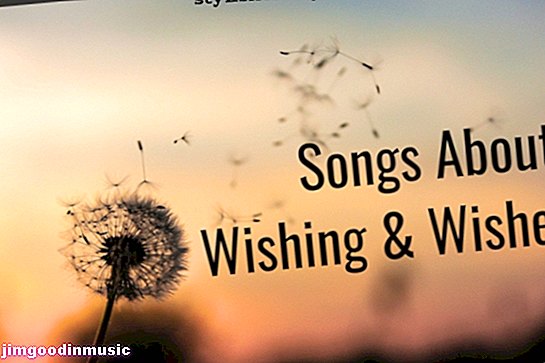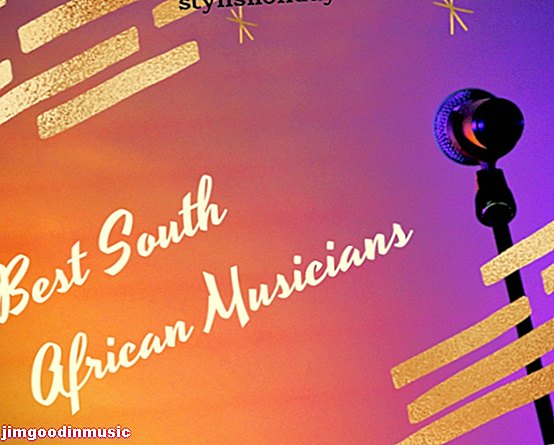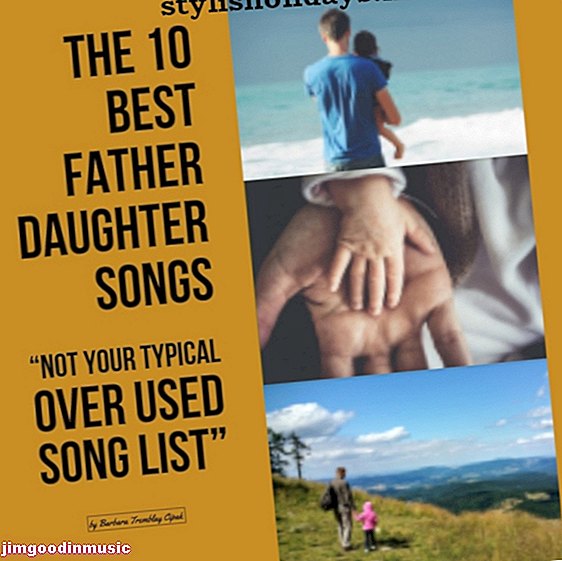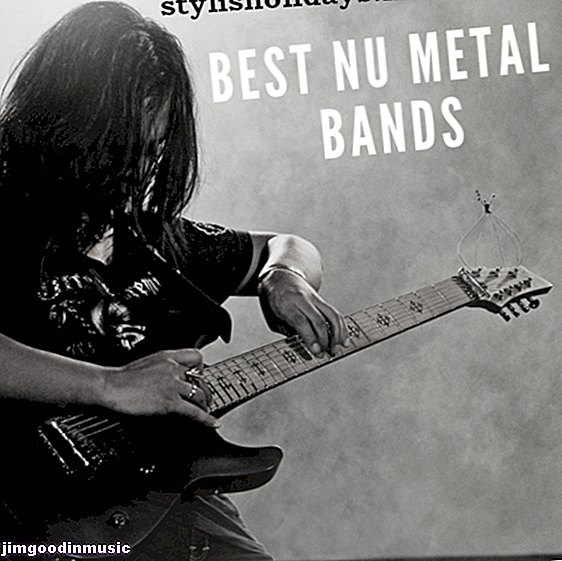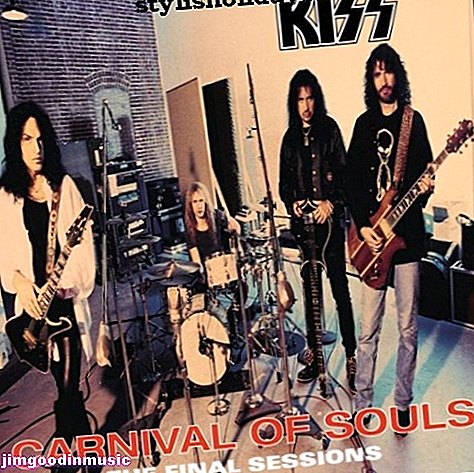פתק:
מאמר זה מתמקד ב- EZDrummer של Toontrack, שהוחלף עתה על ידי EZDrummer 2. החדש יותר. אל תהסס לחקור כאן אם EZDrummer המקורי הוא הדבר שלך, אבל עבור כל השאר בדוק את המאמר החדש שלי שמתמקד ב- EZDrummer 2.
קונון-תוף וירטואלי
בואו נודה בזה: התופים מדהימים. הם התומכים הקשתיים של הרוקנרול, פעימות הלב של רחבת הריקודים, הקצב לחרוז. כל חובב מוסיקה, ללא קשר להעדפות הז'אנר, אינו יכול לדבר על הצורך ההקפי. הקלטת מוזיקאים ככל הנראה מעריכה אותם יותר מכל; מסלול תופים הגון יכול באמת לגרום לשיר טוב להתעורר, הוא ממש יכול להעניק לו את האומף הנדרש כל כך נואשות. עם זאת, הקלטת תופים יכולה להיות תהליך מפחיד, ובהתחשב במיומנות ובזמן הנדרש להפעיל ולהופיע על גבי ערכה, משימה מתסכלת בסופו של דבר. למרבה המזל, יש תרופה להקלטת התופים בלוז בצורה של מכשור וירטואלי.
ישנן כמה סיבות מדוע מוזיקאי מקליט עשוי לבחור לגייס תופים וירטואליים לארסנל הקולי שלהם. הצהרת הנוחות הברורה מאליה עולה לראש. הגדרת ערכת תופים בפועל למשך הקלטה גוזלת זמן רב ומרחב. תופים גדולים וכבדים וזקוקים להרבה כוונון והגדרות אקוסטיות ספציפיות כדי להישמע יעילים. ביצוע התופים דורש דיוק ויכולת, ובתהליך ההקלטה, היבטים של ניסוי וטעייה עשויים לצרוך זמן רב מדי למי חסר תכונות כאלה. בצד השני של הגדר ישנם מוזיקאים מקליטים שפשוט לא יכולים לתופף אך מעוניינים ליצור רצועות הזקוקות לעצם עמוד השדרה.
בכל מקרה, השיר חייב להימשך, וכאן נכנס ליישום התופים הווירטואליים. שום דבר לא הולך לנצח את האיכויות הטונאליות של תופים בפועל שמושמעים ומוקלטים כראוי, אבל בזכות תוכנה כמו EZ Drummer, אנשי הקלטה, חובבי חובבים ותחביבים יכולים להתקרב ממש מבלי שיצטרכו להניח אצבע על ערכה אמיתית.
מאמר זה ידון מתופף EZ ברמה מפורטת. זה יכול לשמש גם כסיכום של תכונות עבור הצרכן הסקרן וגם כמדריך למתחילים עבור הלא-יזומים.
מה זה מתופף EZ?
EZ Drummer הוא תוסף סינתזה של תופים שפותח על ידי Toontrack. הוא מבוסס MIDI ומארח דגימה רחבה של צלילי תוף מוקלטים. כדי לעמוד לצד יכולות הדגימה של התוף, EZ Drummer מארח גם ספריה רחבה של דפוסי MIDI, שמשתמשים יכולים להשתמש בהם בטכניקות גרירה ושחרור פשוטות. זה זמין הן לתחנות עבודה של MAC והן למחשבים אישיים וכעת הוא מציג במחיר של $ 179 באתר Toontrack. עם מעט חיפושים, זה כנראה ניתן להשיג במחיר נמוך יותר במקום אחר.
זו לא תוכנית עצמאית; זה עובד בתוך כל תחנת עבודה דיגיטלית נתונה (DAW) שיש לה תמיכה בכלי וירטואלי (VST). חשוב להבין זאת לפני שמתחייבים לרכישה: EZ Drummer לא יעבוד מעצמו ממש מחוץ לקופסה; הוא זקוק לתוכנת מוסיקה נוספת כדי לתפקד. כל DAW עם תמיכה VST צריך לעשות את העבודה, וזה לא בהכרח צריך להיות יקר. מאמר זה מציג תמונות של מתופף EZ העובד בתוך Garageband, אשר בדרך כלל נשלח בחינם עם מרבית מחשבי אפל החדשים (או ניתן לרכוש תמורת 14.99 $). סטודיו חומצה של סוני, שמתחיל ב -64.99 דולר, עובד גם טוב. קוקוס רייפר הוא עוד אפשרות DAW בעלות נמוכה יחסית שעובדת עם EZ Drummer. רשימה זו אינה שוללת תוכנת פרימיום; סטודיו FL, Logic, Cubase ו- Pro-Tools הם כולם פוגשים כבדים התואמים את המתופף EZ.
EZ Drummer הוא לא התוכנה היחידה מסוגה, אך קשה מאוד ללחוץ על צרכנים הזקוקים לפיתרון תיפוף וירטואלי יעיל למצוא תוכנית מתחרה המייצרת איכות דומה בנקודת מחיר זו. אם משתמשים בהם נכון, צלילי התוף שנוצרו על ידי EZ Drummer הם דמויות חיים להפליא, ורק האודיופיל הקשיח ביותר כנראה ימצא סיבה להתלונן. זוהי רכישה מומלצת להקלטת מוזיקאים הזקוקים לתופים נשמעים נהדרים מבלי שהם צריכים להקריב הרבה מחשבון הבדיקה שלהם.
מה יכול מתופף EZ לעשות?
EZ Drummer הוא סינתיסייזר תוכנה, שמשמעותו שהוא תורם צלילי תוף ספציפיים בנוף MIDI. לדוגמה, אם מקבלים מסלול MIDI לביצוע להיט על תוף נחשים, EZ Drummer היא התוכנה שתשמע את הנחש. אם הסבר זה אינו מספק את צרכיו של מוח סקרן, יתכן ומועיל להשוות את תפקידו של EZ Drummer בתהליך צביעת תמונה. אם תוכנת DAW היא הקנבס וקובץ ה- MIDI הוא רישום עיפרון, אז EZ Drummer הוא הצבע המסיים את הכל.
עם האמור, איכות הציור תלויה אך ורק ביכולותיו של האמן שלו. למשתמשים המכירים כתיבה ורצף של קבצי MIDI יש את היכולת להשתמש ב- EZ Drummer רק ככלי לגימור צליל. ניתן להגדיר בקרי MIDI ל- EZ Drummer בתוך ה- DAWs שלהם, וכך להפוך הקלטה חיה לאפשרות ריאלית. למומחים של מלאכה ובעלי פלאות וירטואוזיים, לתמונה פוטנציאל גדול להיות יצירת מופת. עבור כולם, EZ Drummer מספק גישה לפי מספרים בצורת ספריית Groove שלה, שתידון בהמשך.
טוען מתופף EZ ל- DAW
כאמור, EZ Drummer אינו כלי עצמאי ולכן הוא דורש DAW תואם עם תמיכה VST בכדי לתפקד. יש מגוון רחב של מוצרי DAW לרכישה צרכנית, וכל אחד ואחד מהם מתפקדים מעט אחרת, אך טעינת EZ Drummer היא בדרך כלל תהליך פשוט. זה לא מדריך של DAW, כך שצפוי שתכירו את היסודות של תוכנת ההקלטות המועדפת עליכם בכדי להמשיך.
- שלב ראשון : התקן מתופף EZ. זה זמין גם כמדיה פיזית וגם כרכישה להורדה.
- שלב שני : לפתוח DAW תואם.
- שלב שלישי : צור מסלול MIDI חדש בתוך ה- DAW שלך
- שלב רביעי : הקצה VST למסלול ה- MIDI החדש שלך. לעיתים מכונה זה גם סינטיס תוכנה ולעיתים מכשיר תוכנה .
- שלב חמישי : בחר EZ Drummer מתוך הבחירה באפשרויות VST הזמינות. זה אמור לגרום לטעינה של ממשק EZ Drummer. זה אמור להיראות כך:

- שלב שישי : קדימה ותשחק קצת. מדריך זה ינתח את ממשק המשתמש בפירוט רב יותר עם הקטעים הבאים, אך מעט אטריות בצורה חופשית לא יכולות להזיק.
הערה : אם אינך רואה את EZ Drummer כאפשרות VST זמינה, ייתכן שיהיה עליך להכניס ידנית את קבצי EZ Drummer לתיקיית הכלים הווירטואליים של DAW שלך. זה בדרך כלל קל כמו להעתיק את קובץ המערכת ezdrummer.dll ולהדביק אותו בתיקיית ה- VST התוסף של DAW. לא התקשיתי יותר מדי לגרום לרוב ה- DAW שלי להכיר את EZ Drummer מיד עם ההתקנה, אבל הקילומטראז 'שלך עשוי להשתנות.
ביצוע מסלול התופים
ביצוע מסלול תופים נשמע נהדר עם EZ Drummer יכול להיות פשוט או מסובך כמו שרק המשתמש רוצה. מי שמכיר את רצפי ה- MIDI וכתיבת מסלולי תופים עשוי לרצות להשתמש ב- EZ Drummer אך ורק כסינתיסייזר. אם זה המקרה, רוב העבודה של EZ Drummer כבר נעשית בשבילך. לאחר שהוקצה כ VST למסלול MIDI שהורכב כבר, EZ Drummer יעבד את הקובץ עם דוגמאות התוף שלו וישמע מציאותי להפליא. איך הכל נשמע ניתן לצבוט גם באפשרויות הערבוב של EZ Drummer, שיידונו בחלק הערבוב במאמר זה.

קבצי תוף של MIDI עשויים להיות מורכבים מראש בתוך ה- DAW או תוכנית רצף תופים, אך למשתמשים המעוניינים לנקוט גישה חיה ניתנת האפשרות להשתמש ב- EZ Drummer עם בקר MIDI. בקר MIDI מוגדר כהלכה ישמע את דגימות EZ Drummer בהתבסס על תבנית MIDI שנקבעה מראש על ידי DAW. מקלדת היא בקר MIDI נפוץ מאוד המשמש בהגדרות הקלטה. כאשר מקלדת MIDI מוגדרת כהלכה עם DAW, הדגימות המשמשות עם EZ Drummer הן בהתאם לגליל פסנתר.

שימוש בספריית Groove
לחובבי ההקלטות נוטים לתופף בכל מקום, יש ספריית גרוב קלה לשימוש לצורכי הפקת השירים שלך. זוהי גישת "צבע לפי מספרים". משתמשים פשוט נדרשים לחקור את הספרייה, למצוא חריצים נחשקים ולגרור אותם ממש למסלול ה- MIDI. להלן הסבר שלב אחר שלב לשימוש בספריית החריץ.
- שלב ראשון : פתח את ספריית החריץ. בממשק המשתמש, לחץ על הכפתור שעליו כתוב "פתח חריצים." הכפתור נראה כך:

- שלב שני : בחר ספרייה רצויה. מתופף EZ מגיע אוטומטית עם ספריית פופ / רוק וספריית תופי קוקטיילים.
- שלב שלישי : בחר סוג חריץ. הספרייה מחולקת למספר אפשרויות סגנון.
- שלב רביעי : בחר חריץ. הם ממוספרים " Groove 01 " ל " Groove XX. " החריצים הללו מספקים את עמוד השדרה לדפוסי התוף השונים המיוצרים מראש. לדוגמא, Groove 1 ב- 4/4 Pop / Rock הוא תוף בס בסיסי ביותר בקצב הראשון והשלישי עם נחלה על השנייה והרביעית. בגרוב 19 יש את תוף הבס המכה פעמיים בקצב הראשון, מכה הנחשים ואחריו הבס בקצב השני, תוף הבס מכה פעם אחת במכה השלישית, ושילוב בס-נחשים שחוזר על עצמו בקצב הרביעי.
- שלב חמישי : בחר גרסא משחק. אלה ממוספרים 1 - 20 והם עקביים לאורך כל הדרך. בשלב זה מומלץ לבחון את אפשרויות החריץ השונות הקיימות. משתמשים יכולים לקבל מושג הגון לגבי סוג הצליל שיש בחריץ על ידי פשוט להאזין לווריאציה המנגנת הראשונה, שבה יש את הכובעים שמנגנים פעימות רביעיות קשות.

- שלב שישי : לחץ וגרור את גרסת הנגינה למסלול ה- MIDI. זה יביא לכך שהתבנית תופיע ברצועת ה- MIDI שלך. זה לחלוטין תרגיל גרירה ושחרור מנקודה זו ואילך. קדימה והניחי בכמה חריצים שאתה רוצה. אתה יכול לחזור על אותה חריץ שוב ושוב או שאתה יכול לזרוק אחד אחר כדי לשנות את העניינים מעט. זרוק מילוי פה ושם כדי לשמור על דברים מעניינים. יש לך עכשיו תופים לשיר הלהיט הבא שלך.
עריכת החריצים
הדבר היפה בחריצים המוכנים מראש זה שכולם רק דפוסי MIDI. לאחר ביצוע תרגילי הגרירה והשחרור הפשוטים, למשתמשים יש את היכולת לערוך אותם לתוכן הלבבות. הגישה למבנה של קובץ ה- MIDI מה- DAW תציג תווי תוף ספציפיים, שכולם רק נקודות קטנות המסודרות על גבי פעימה, בדרך כלל בצורה של גליל פסנתר. ניתן להוסיף, להזיז ולמחוק תווי תוף אלה, כך שניתן לצבוט דפוסי תוף עד להשגת תבנית רצויה.

ערבוב מתופף EZ
EZ Drummer הוא סינתיסייזר מכשיר ריאליסטי, ללא קשר אם למשתמש יש קובץ MIDI שתוכנן מראש או בחר להשתמש בספריית התבניות הכלולה כדי לפתח את מסלול התופים שלך. משמעות הדבר היא שהמטרה העיקרית היא לגרום לתופים הווירטואליים האלה להישמע קצת פחות כמו אשף מחשבים וקצת יותר כמו ערכה ממש. הגדרת ברירת המחדל אינה רעה בכלל, אך מעט לצבוט כמעט אף פעם לא יכול להזיק.
כדי לגשת למיקסר, יש ללחוץ על הכפתור שכותרתו "פתח מיקסר" בממשק המשתמש EZ Drummer. זה נראה כמו זה:

לחיצה על כפתור זה תפתח את ממשק הערבוב EZ Drummer.
המערבל מפרק כל חלק בערכת התוף לקטגוריות נפרדות. אפשרות אחת היא להתאים את עוצמת הקול ואת סריקת הסטריאו של כל חלק בנפרד. עבור הבלתי-ממוצעים, יש כמה אפשרויות ערבוב מוגדרות מראש זמינות על ידי לחיצה על כפתור "קביעות מוגדרות מראש" לכיוון השמאלית העליונה של מסך הערבוב. ערבוב הוא אומנות סובייקטיבית ביותר, אך להלן מספר עצות להקל על המסע.
- הפעלת תוף הבעיטה מעט לא פגע אף אחד. פעימת הבאס ההיא היא הדופק של המוזיקה שלך, ואתה רוצה שהיא מספיק רועשת בכדי לגרום למאזינים לרקוד יחד עם שיר.
- השתמש בבקרת התקורה כדי להתאים את ההתרגשות של השיר שלך. אם אתה רוצה לשמור על הירכיים לרעוד, שמור עליה כברירת מחדל. אם אתה רוצה שהם ימשיכו לשאוב את אגרופי היד ולדפוק את הראש שלהם, הפעל אותה כך שהם באמת ירגישו שהתופים שלך מתרסקים לשמיים. אם אתה רוצה שהמאזינים יעריכו את הדקויות של הניגון היפה מונע הפסנתר שלך, כנראה שזה רעיון טוב לפנות.
- השתמש בבקרת החדר כדי לקבוע כמה נשמע חי אתה רוצה שהכל יהיה. הפוך אותו, והמאזינים ממש ישמעו את התופים מקפצים מקירות הסטודיו המחתרתי שלך. תפנו את זה עד הסוף, והם באמת יעריכו את הלק באולפן ואת האומנות המתוחכמת שנמצאת בתוך פרק ההקשה.
בדומה לתהליך הקלטת ערכת תופים בפועל, כל חלק תחתון שניתן לערבב מוגדר ביחס למקום בו מוצב מיקרופון. מתגי המיתוג "שליטת הדממה" מאפשרים אם חלקי תוף מסוימים דולפים למיקרופון שמוצב להרים קטע שונה. בכל מפגש הקלטות תופים מציאותי, כמעט בלתי אפשרי שלא נשמעים קולות זה עם זה, ולכן הצליל הריאליסטי ביותר מושג בכך שהוא מאפשר לתופעה להתרחש.

אפשרויות ערבוב אחרות
המערבל הוא דרך אחת ספציפית להוציא את צלילי התוף שאתה חפץ בהם מתופף EZ, אבל יש עוד כמה דרכים להתאים אישית מוצר מוסיקלי סופי.
החלפת התופים
למתופף EZ יש כמה אפשרויות שונות על חלקי התוף הזמינים מחוץ לקופסה. לשינוי חלקים בלחיצה על התוף, לחץ על החץ שמונח על גבי חתיכה בודדת. לחיצה על חץ נותנת רשימת משנה של כל החלקים הזמינים.

הגדרת המהירות ושליטה אנושית
למשתמשים יש שתי אפשרויות קלות לעזור לשמע את הצלילים הווירטואליים שנעשו על ידי EZ Drummer יותר כמו דומים: הגדרת מהירות ושליטה בהומניזציה. בקרת המהירות היא הגדרת MIDI עד כמה מושמעת תו מסוים. עבור פסי תוף, המהירות קשורה עד כמה נתפס פגע תוף. הגדרת מהירות קטנה תספק להיט רך, ואילו הגדרה גדולה תספק להיט קשה. בקרת המהירות ב- EZ Drummer היא כפתור מימין לכפתור "החריצים הפתוחים". הפיכת הידית שמאלה מורידה את המהירות, וסיבוב ימינה מעלה את המהירות.
הגדרת ההומניזציה אקראית את חלק המהירות של קובץ ה- MIDI, ומעניקה לרצועה גוון דמוי חיים יותר. הגדרה זו היא קריטית בעת השימוש בספריית הגרוב מכיוון שלעתים קרובות היא עושה את ההבדל בשאלה אם דפוס ה- MIDI נשמע יותר כמו מתופף אמיתי ופחות כמו פיסת תוכנה. ניתן להפעיל ולכבות את בקרת ההומניזציה באמצעות כפתור ההומניזציה שמונח משמאל לכפתור "החריצים הפתוחים".

מידע נוסף
יש לקוות שמדריך למתחילים זה יענה על כל השאלה הבסיסית שיש למשתמש חדש מתופף EZ. מידע נוסף יובא בסעיף אחר זה.
- שליטת טמפו: הקצב של קובץ ה- MIDI נשלט בתוך ה- DAW. משתמשים בספריית הגרוב יכולים בנוסף לבחור להפעיל את התופים בחצי זמן או פעמיים על ידי בקרת הטמפו, שמונחת ישירות מתחת לכפתור "חריצים פתוחים".
- ערכות נוספות: ניתן לרכוש ערכות תוף נוספות עבור EZ Drummer באתר Toontrack. התוספת "Drum-Kit From Hell" היא המלצה חזקה למי שרוצה ליצור פסי מתכת כבדים. ערכת המניות עובדת מצוין כמעט לכל דבר אחר.
- נגן EZ: נגן EZ הוא תוכנה חינמית שמסופקת על ידי Toontrack המאפשרת גישה אל EZ Drummer מבלי לפתוח DAW. זו יכולה להיות אופציה נהדרת למי שרוצה להשתמש ב- EZ Drummer במסגרת חיה. יש לציין כי לא מדובר בתוכנית עריכה, ולא ניתן להרכיב בתוכו מסלולי תופים.